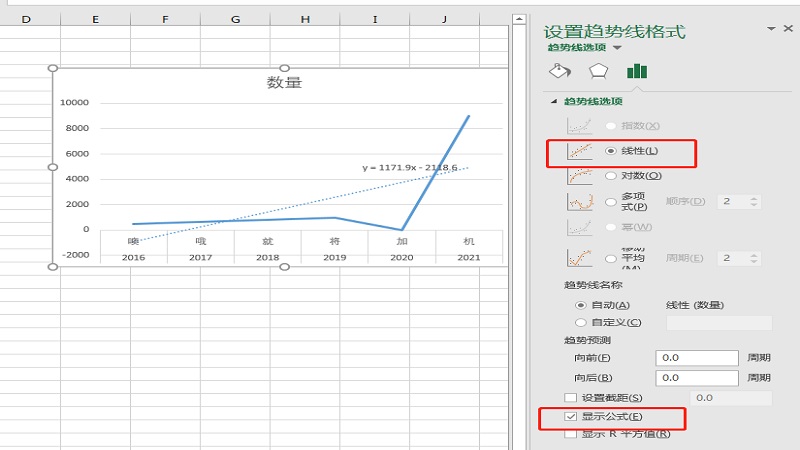品牌型号:联想Geek Pro
系统:Windows 7
软件版本:Excel2016
首先在电脑中,打开需要设置的Excel并进入。
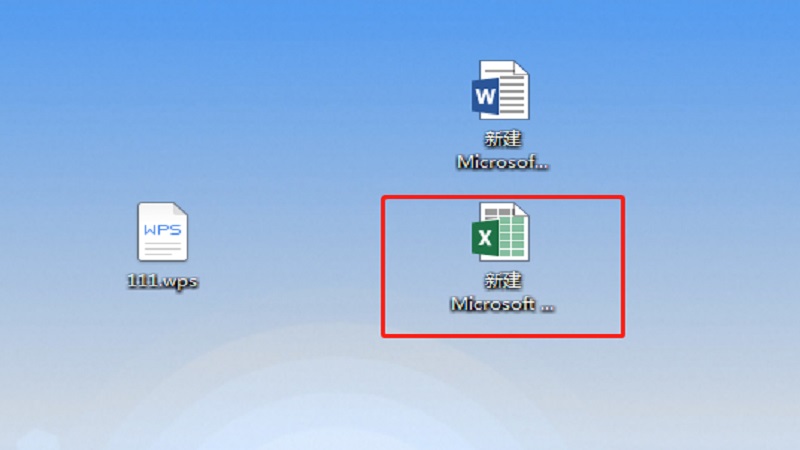
在顶部菜单栏中,点击插入,在图标中,点击折线图并插入一个折线图。
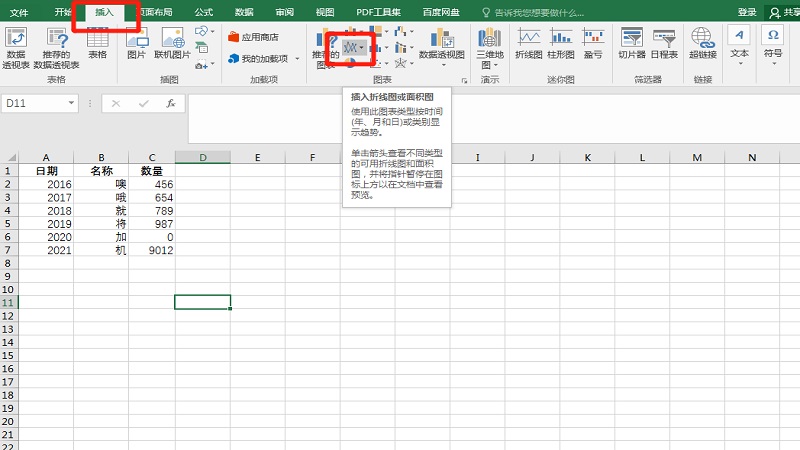
在弹出的选项中,选择二维折线图。
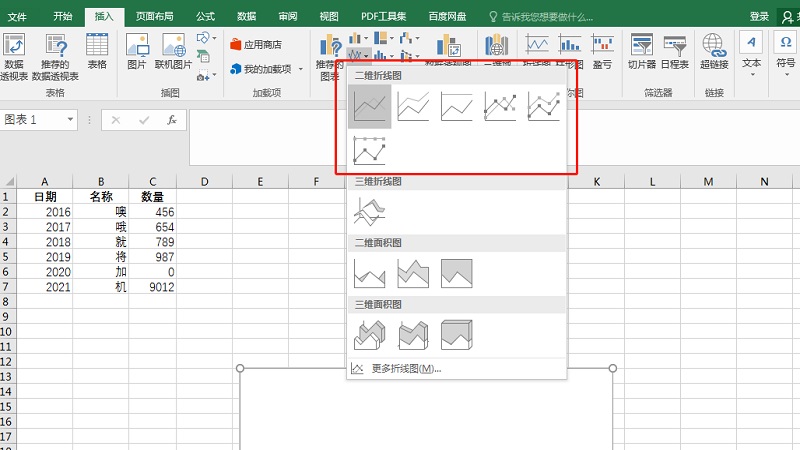
选中折线图中的某条折线,鼠标右击,点击添加趋势线。
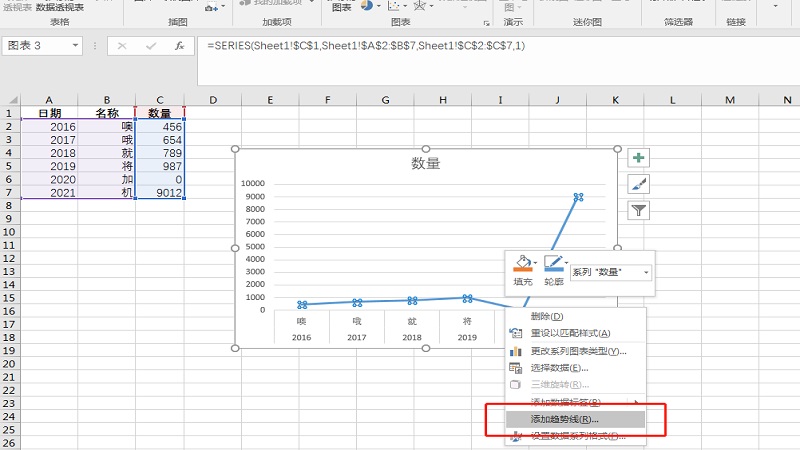
在弹出的右侧窗口中,选中线性,勾选显示公式即可。